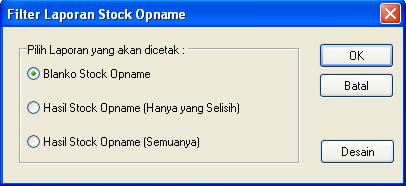Knowledgebase
|
Bagaimana Mencetak Laporan Hasil Stock Opname
Dipos oleh Firman Ilkha pada 03 January 2013 05:05 PM
|
|
|
Ada beberapa form atau laporan hasil stock opname yang bisa Kita print out, caranya cukup sederhana, pada saat kita melakukan stock opname, sebelum kita memposting transaksi tersebut, terlebih dahulu Kita bisa melakukan pencetakan laporan tersebut dengan mengkilik pilihan “cetak”:
Kita bisa memilih beberapa pilihan dari laporan hasir stock opname. diantaranya:
Bentuk dari laporan sama persis dengan laporan seperti biasa, contohnya seperti laporan dari hasil stock opname (semuanya):
Sumber: Blog Software Bisnis Zahir | |
|
|
Ulasan (8)
Nailia
14 February 2013 02:48 PM
bisa muncul "Filter Laporan Stock Opname" caranya gimana ya'????? terima kasih
Firman I.
15 February 2013 10:03 AM
Jendela "Filter Laporan Stock Opname" muncul jika tombol "cetak" diklik yang berada di panel samping atau di bawah fasilitas Stock Opname.
fariyani
06 March 2013 11:02 AM
truz apabila mau mencocokan data nya dengan data fisik bagaimana??setelah stock opname,agar data fisik dan data di zahir sama?thnx you
Firman I.
07 March 2013 09:39 AM
Hai Fariyani. Kali pertama, cetak dahulu blanko stock opname. Bisa juga cetak dari Laporan > Laporan Barang > Barang/ Persediaan > Formulir Stok Opname. Formulir ini digunakan untuk mencatat dahulu ketersediaan barang di gudang kemudian formulir ini dijadikan data inputan untuk mencocokkan dengan di Zahir. Di modul Persediaan > Stock Opname, Anda bisa melakukan stok opname.
Neneng Kurnengsih
27 June 2016 01:38 PM
Kenapa di stock opname saat klik cetak tidak mau mencetak?
pauji
29 June 2016 01:23 PM
Kepada Yth. Ibu Neneng Kurnengsih
setelah klik "cetak" pilih terlebih dahulu salah satu pilihan yang tersedia dimana terdapat tiga pilihan yaitu "Blanko Stock Opname", "Hasil Stock Opname (Hanya Selisih)", dan "Hasil Stock Opname (Semuanya)" kemudian klik "OK". Apabila tampilan telah tampil silakan pilih "Print" untuk mencetaknya, apabila pilihan "print" tidak bisa diklik, hal tersebut terjadi karena masih dalam proses menampilkan semua laporannya.
setelah klik "cetak" pilih terlebih dahulu salah satu pilihan yang tersedia dimana terdapat tiga pilihan yaitu "Blanko Stock Opname", "Hasil Stock Opname (Hanya Selisih)", dan "Hasil Stock Opname (Semuanya)" kemudian klik "OK". Apabila tampilan telah tampil silakan pilih "Print" untuk mencetaknya, apabila pilihan "print" tidak bisa diklik, hal tersebut terjadi karena masih dalam proses menampilkan semua laporannya.
Partiman
30 January 2017 05:02 PM
untuk penerimaan barang konsinyasi di modul hutang konsinyasi semuanya campur jadi satu akun tetapi kita tidak bisa melihat hutang konsinyasi per vendor bagaimana cara mengetahui hutang konsinyasi per vendor agar mudah dibayar?
Agus Juanda
31 January 2017 11:13 AM
Saat ini tidak ada laporan hutang konsinyasi per vendor. Pada saat penerimaan barang pun tidak membentuk jurnal hutang konsinyasi. Hutang konsinyasi baru terbentuk saat bapak melakukan penjualan atas barang konsinyasi tersebut